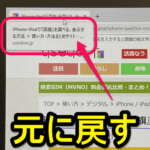
Chromeバージョン78からタブにマウスオンした時のポップアップがデカくなっててウザい。。
最終更新 [2019年11月6日]
この記事内には広告リンクが含まれています。
\\どうかフォローをお願いします…//
< この記事をシェア >
Google Chromeでタブ上にカーソルをあわせた時に表示されるポップアップを非表示にする(元の小さい表示に戻す)方法です。
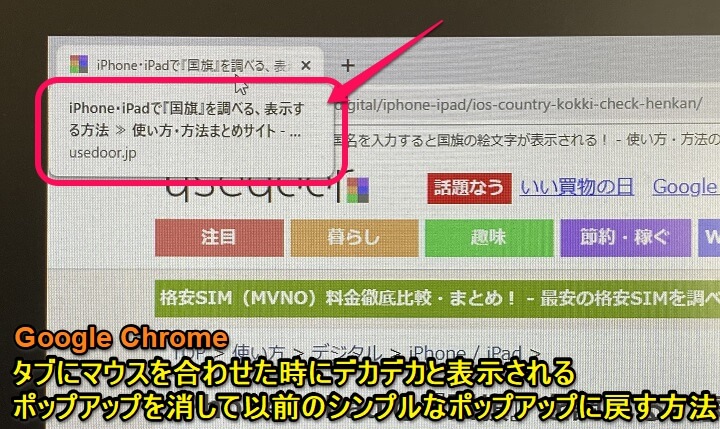
Google Chromeをバージョン78にアップデートすると↑のようにタブにマウスカーソルを合わせた時にデカめのポップアップが表示されるようになっています。
これまでも表示はされていましたが、ここまで大きい表示ではありませんでした。
これのせいでChrome使っていると違和感がすごい。。
個人的には、慣れない&ウザく感じてしまいました。
このChromeのタブにカーソルを合わせた時に表示されるポップアップを消す(以前の状態に戻す)手順を紹介します。
【Google Chrome】タブにカーソルを合わせた時に表示されるポップアップを消す(以前の状態に戻す)方法
簡単にchrome://flags/から以前のポップアップに戻すことができる
テスト的な隠し機能なので今後変更ができなくなる可能性もある
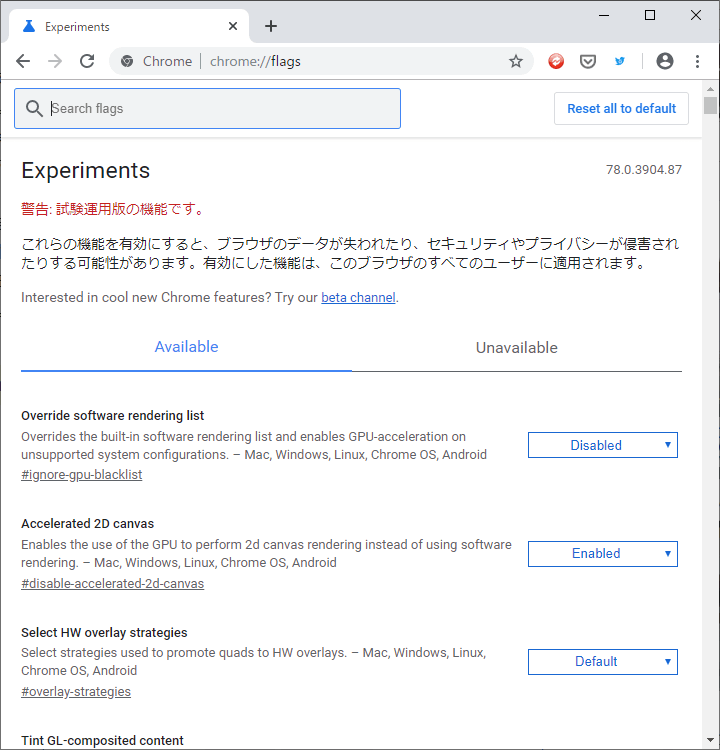
Chromeでは定番の「chrome://flags/」から以前の小さいポップアップにサクッと戻すことができます。
「chrome://flags/」って何?という人もこの記事で紹介している手順に沿ってもらえれば簡単に変更できます。
ただあくまでもテスト機能的な立ち位置のものなので、さらにアップデートが進んでいくと使えなくなる可能性があります。
記事作成時に最新のバージョンである78.0.3904.87(Windows10 64bit)だと使えることを確認しました。
Chromeのタブのポップアップを消す(小さい元のスタイルに戻す)手順
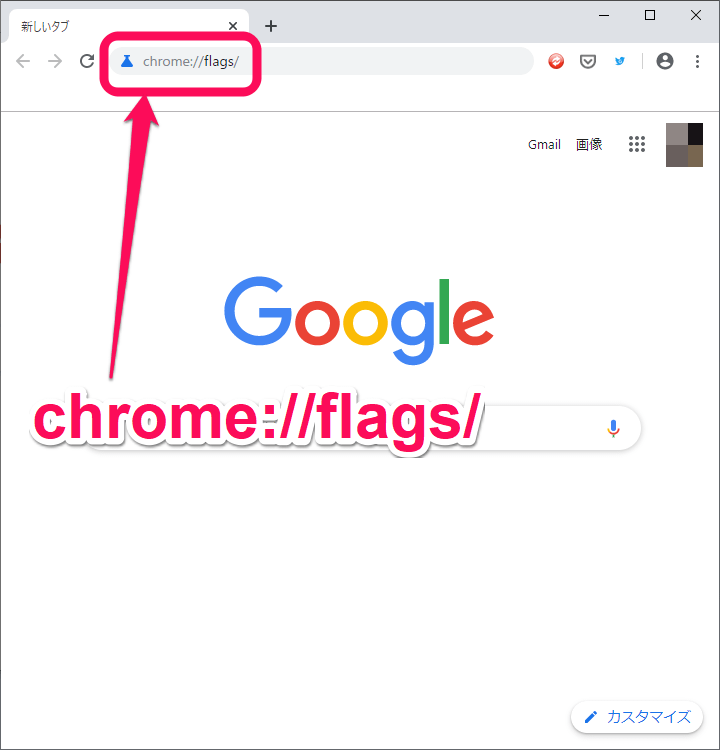
chrome://flags/
↑をコピーしてChromeの検索ボックスに入力してEnterをクリックします。
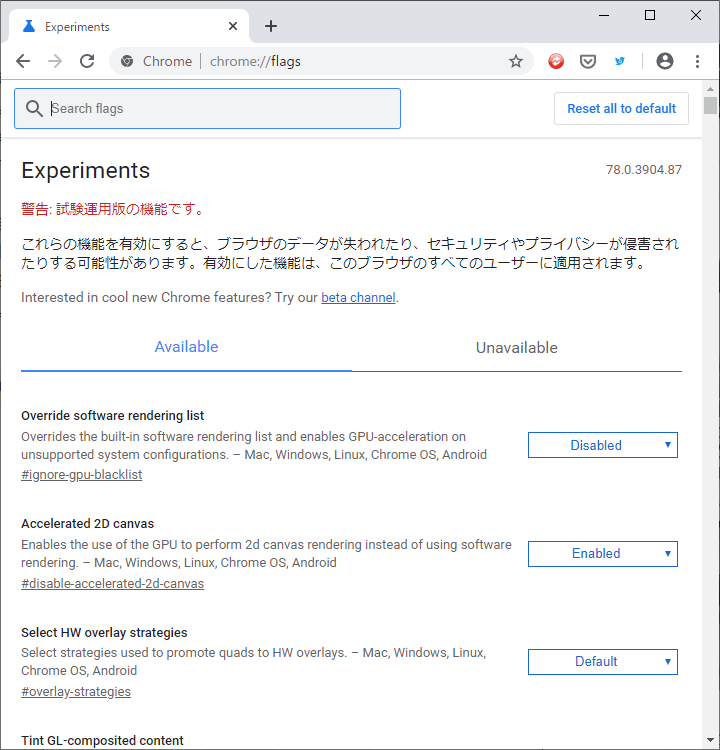
「Experiments 警告: 試験運用版の機能です」と書かれた英語の画面が表示されます。
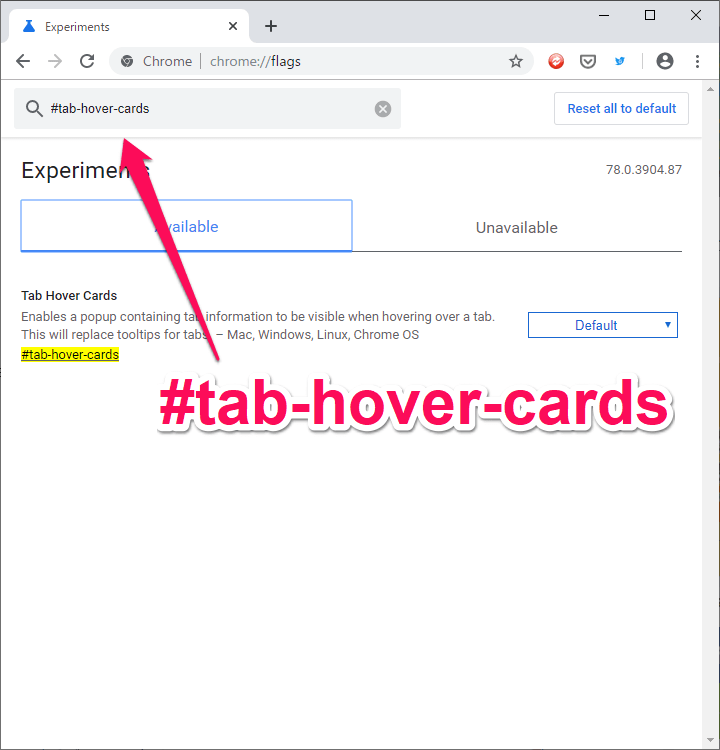
#tab-hover-cards
↑をコピーしておきます。
ページ上部にある「Search flags(検索ボックス)」の部分にコピーした「#tab-hover-cards」を貼り付けます。
表示されている項目が変わるのがわかると思います。
太字で書かれたTab Hover Cardsという項目が一番上にくると思います。
Tab Hover Cardsの横のプルダウンを変更
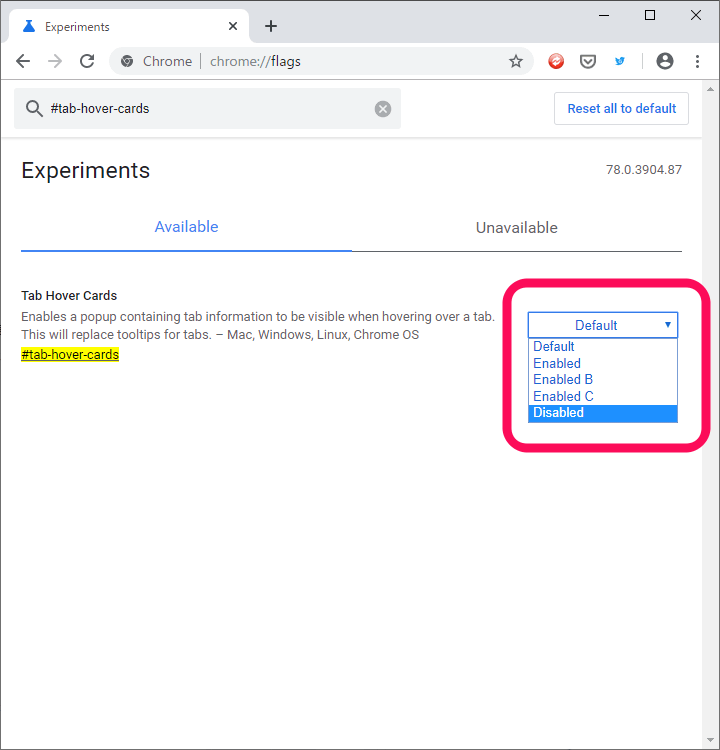
このUI Layout for the browser’s top chromeという項目の横にあるプルダウン(Defaultが選択されている部分)をクリックします。
いろいろと表示されますが「Disable」が以前のタブのポップアップです。
(Enable~Enable Cまでも使ってみましたが変化がよくわからないかったです。)
Disableを選んでChromeを再起動すれば以前のデザインに戻る
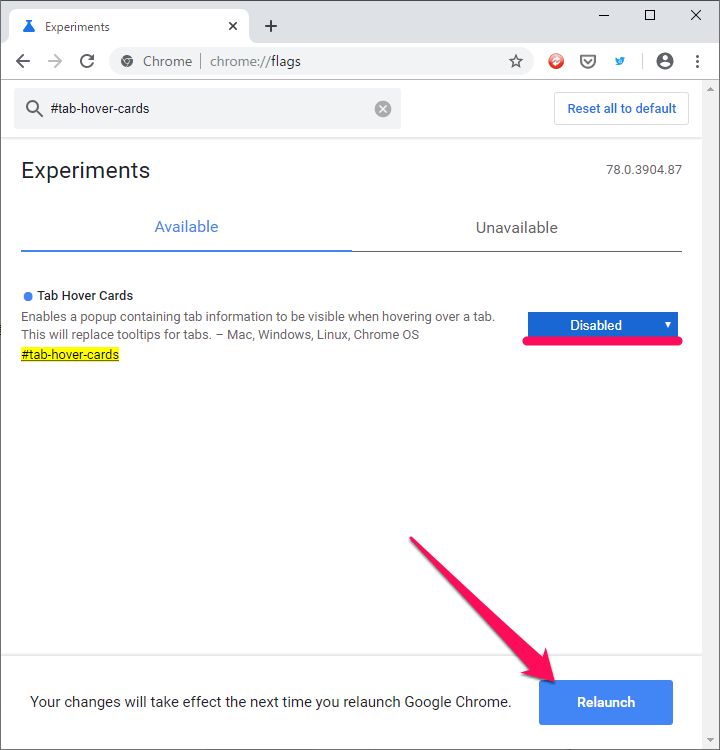
Disableを選択します。
画面下部に「変更内容は次にGoogle Chromeを再起動した時に有効になります。」という旨の英語メッセージが表示されます。
その横にある「Relaunch」をクリックするとChromeが再起動します。
再起動後にタブにマウスをあわせて以前のような小さい表示に戻っていればOK

Chrome再起動後にバージョン68までと同じカクカクしたタブや検索ボックスのデザインに戻っていればOKです。
新デザインに切り替える方法
変更した項目を元に戻すorフルリセットすればOK
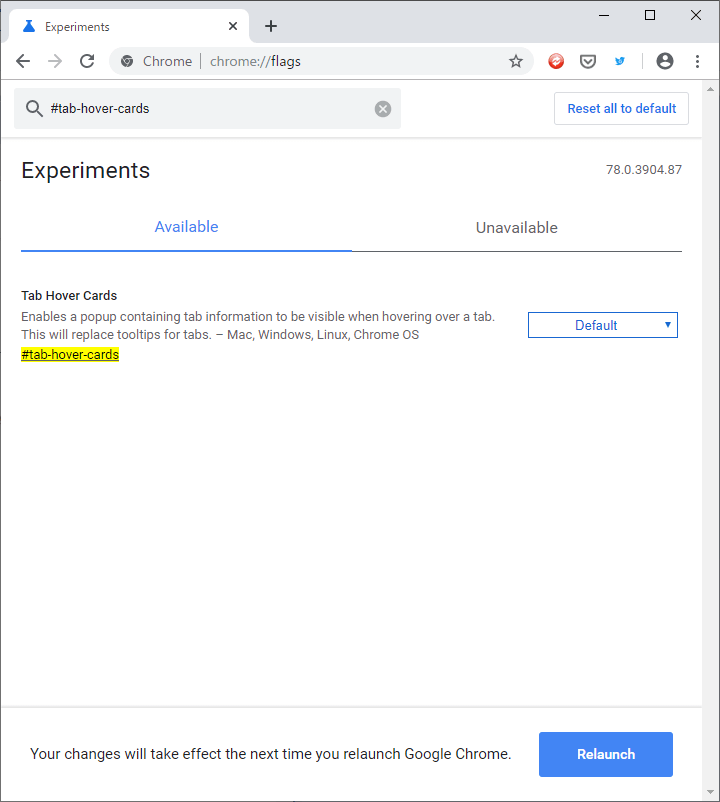
やっぱりバージョン78からのデカめのポップアップを使おう!となった場合は、以前のバージョンに戻した時の手順と同様にchrome://flags/からTab Hover Cardsの項目を「Default」に戻してChromeを再起動するか、chrome://flags/の画面の右上にある「Reset all to dafault」をクリックしてフルリセットすればOKです。
今回設定したポップアップ以外にもchrome://flags/で設定を変更している場合は、Tab Hover Cardsの項目のみを「Default」に戻すようにしてください。
いつまで前のデザインに戻せるかは不明
今の内にバージョン78からの新ポップアップに慣れておく方がいいかも。。
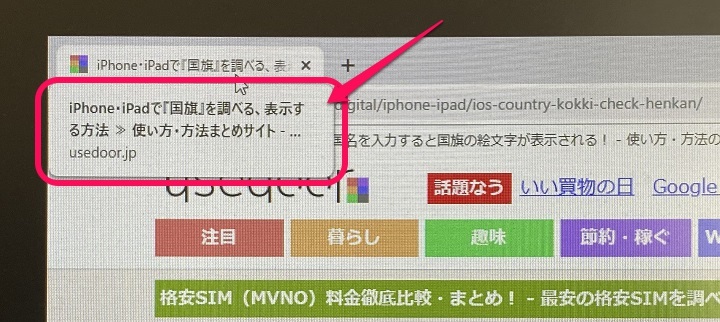
ただ最初にも書きましたが、chrome://flags/はあくまでもテスト的な機能です。
いつ項目自体がなくなるかわかりません。
現にこれまでも様々な機能が登場してはいつしかから使えなくなったというパターンも多々ありました。
今後はタブにマウスを合わせた時のポップアップは、今回のデカデカとした新デザインのものが中心となっていくと思うので今の内に慣れておいた方がいいのかもしれません。
デカくてウザいけど。。
< この記事をシェア >
\\どうかフォローをお願いします…//
この【Chrome】マウスを合わせた時に大きく表示されるポップアップを消して以前の小さい表示に戻す方法の最終更新日は2019年11月6日です。
記事の内容に変化やご指摘がありましたら問い合わせフォームまたはusedoorのTwitterまたはusedoorのFacebookページよりご連絡ください。


























